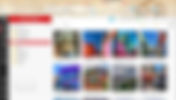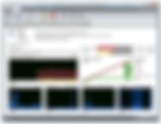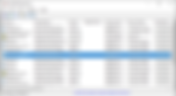Résultats de recherche
2799 résultats trouvés avec une recherche vide
- PicoTorrent - client BitTorrent minuscule mais musclé
PicoTorrent est un petit client BitTorrent vraiment minuscule, facile à manier et qui utilise peu de mémoire. Les développeurs ont fait en sorte que PicoTorrent subvienne à tous les besoins d’un utilisateur BitTorrent sans grosse prise de tête. Vous pouvez suspendre le chargement, définir une priorité pour chaque fichier ainsi que choisir l'emplacement de sauvegarde sur votre disque. Pas de publicité, des fonctionnalités soigneusement sélectionnées, une interface utilisateur native s’intégrant parfaitement à votre bureau, PicoTorrent est construit directement sur les API Windows, ce qui signifie qu'il fonctionne avec toutes les versions de Windows. Pour rappel BitTorrent est une méthode pour distribuer largement de grandes quantités de données en répartissant la charge inhérente en matière de matériel, hébergement Internet et bande passante quand, dans le modèle classique, elle incombe au seul distributeur originel. Ce dernier n'a plus à servir chaque destinataire : les clients eux-mêmes servent les données déjà reçues aux nouveaux destinataires. Le coût et la charge de la distribution des données sont donc considérablement réduits ; le protocole procure en même temps une redondance contre les problèmes matériels et réduit la dépendance à l'égard du distributeur originel. L'apparition de BitTorrent a par exemple permis la mise à disposition de distributions GNU/Linux complètes sur DVD en lieu et place des téléchargements de simples CD. (Source Wikipédia) OS : Windows 8 & 10/11 Langue : multilingue Prix : Gratuit Page pour le téléchargement
- MEGA - 20 GO d'espace personnel de stockage gratuit
Connu auparavant sous le nom de MegaUpload anciennement spécialisé dans le P2P pas très catholique, l’entreprise s’est tournée vers une activité tout à fait légale : le stockage de données et s'est affranchi de Kit Dotcom le fondateur de MegaUpload. 20 GO d'espace personnel de stockage gratuit ! C'est ce que vous offre MEGA, entreprise de stockage nuagique (Cloud). Vous pourrez ainsi gérer vos fichiers en toute sécurité et collaborer avec tout le monde, de partout. Contrairement à la plupart des autres fournisseurs de services de stockage nuagique (cloud), vous seul contrôlez l’accès à vos données. Même MEGA ne peut pas accéder à vos données ! C'est votre PC qui s'occupe de l'opération chiffrage/déchiffrage. Toutes vos données qui se trouvent sur MEGA sont chiffrées avec une clé dérivée de votre mot de passe. MEGA n’a accès ni à votre mot de passe ni à vos données. Vos données ne sont lisibles qu'à la suite d'une chaîne d'opérations de déchiffrement qui commence par votre clé maitresse de chiffrement (clé de récupération), que Mega stocke chiffrée avec votre mot de passe. Mais attention ! Cela signifie que si vous perdez votre mot de passe, votre clé de récupération ne pourra plus être déchiffrée et que vous ne pourrez plus déchiffrer vos données. Un moyen de ne pas arriver à cette situation catastrophe, exporter et conserver la clé de récupération en lieu sûr, vous pourrez ainsi définir un nouveau mot de passe sans risquer de perdre des données. Rassurez-vous, un assaillant externe ne peut pas accéder à votre compte avec seulement votre clé de récupération, car une réinitialisation du mot de passe exige à la fois la clé et l’accès à votre compte de courriel. Sachez que vous pouvez aussi augmenter votre espace de stockage en téléchargeant l'application MEGA sync, en installant l'application mobile et en invitant un ami. OS : Windows, OS, Linux, iOS & Android Langue : multilingue Prix : Gratuit pour 20 Go Page officielle MEGA
- PS Hot Launch - lanceur d'applications et de projets
Pour une activité personnelle ou professionnelle, vous cherchez à constituer un projet contenant, par exemple, divers fichiers et dossiers, images, sons, vidéos et URL. Certes, vous pourriez utiliser le menu Démarrer de Windows, que vous soyez sous Windows 10 ou encore sous d'autres versions de Windows. Ou créer un dossier dans l'explorateur de fichiers contenant tous les raccourcis associés à vos fichiers et dossiers. Cependant, il existe de nombreuses applications facilitant la mise en œuvre de votre projet et PS Hot Launch en fait partie. Avec PS Hot Launch, créez facilement un menu d'accès rapide avec ou sans raccourci clavier à partir de vos fichiers, programmes et dossiers préférés. PS Hot Launch est doté d'une interface simple à mettre en œuvre par ajout traditionnel ou par glisser, déposer des fichiers et des dossiers fréquemment utilisés. L'ajout d'un sous-groupe ou d'un séparateur pour organiser les raccourcis est des plus faciles. La navigation dans l'Explorateur Windows pour les dossiers souvent utilisés est éliminée, car vous accédez rapidement aux fichiers à partir du menu en zone de notification. Vous pouvez aussi être encore plus rapide en définissant une touche de raccourci clavier. Bien évidemment, vous pouvez agencer chaque élément du menu selon votre souhait. OS : Windows 8/10 Langue : tchèque, allemand, anglais, roumain, espagnol - français possible > pour cela, veuillez lire la prise en main par Kappa Prix : Gratuit Page de l'éditeur Post et texte d'après Kappa. Merci à lui de l'avoir présenté sur le forum de libellules.net, dans la rubrique "Les découvertes de Kappa". Plus de détails et prise en main, par Kappa, cliquez ici !
- FastStone Screen Capture - effectuez des captures d'écrans sous forme d'image ou de vidéo
FastStone Screen Capture permet d'effectuer des captures d'écrans sous forme d'image ou de vidéos partielles (format WMV) ou alors seulement une région rectangulaire ou à main levée, un menu, une barre d'outils, un code couleur au format décimal ou hexadécimal. Ensuite, vous pouvez l'exporter vers votre éditeur d'image préféré ou bien vers Word, Excel, PowerPoint, ou par FTP sur le serveur de votre site web. Il prend en charge tous les formats graphiques principaux (BMP, GIF, JPEG, PCX, PNG, TGA, TIFF et PDF). Du même auteur que le programme FastStone Image Viewer ! Remarque : il s'agit du programme que j'utilise depuis des années pour effectuer les captures d'écran de libellules. OS : Windows 8 & 10/11 Langue : anglais Prix : 19,95 $ Page officielle
- Flamory - capture d'écran avec lien vers l'original
Vous venez de réaliser de nombreuses captures d'écran et vous réalisez que vous n'en connaissez plus l'origine. Sont-elles issues de votre propre collection de fichiers, d'un site trouvé, il y a six mois ou au détour d'un surf interminable, ou d'une pièce jointe de vos courriels ? Ne vous posez plus la question, en utilisant Flamory ! Avec Flamory, vous détenez toutes les informations telles que les pages Web, des documents ou des images lorsque vous effectuez une capture d'écran. L’image capturée peut être ensuite modifiée et pourvue de notes, de formes et de couleurs. Tout contenu similaire est automatiquement regroupé par le programme et affiche graphiquement les connexions thématiques. Vous verrez aussi votre historique associé à tous les instantanés et les pages Internet visitées. Flamory se démarque des produits semblables dédiés à la capture d'écran en offrant à l'utilisateur un moyen simple pour retrouver l'original du document, et cela, Quel que soit le logiciel ayant permis sa présence. Les opérations de base sont toutes incluses dans Flamory et l'historique est des plus utiles. OS : Windows 8 & 10 Langue : anglais (basique) Prix : Gratuit Page de l'éditeur Post et texte de Kappa. Merci à lui de l'avoir présenté autrefois sur l'ancien forum dans la rubrique "Les découvertes de Kappa"
- In My Diary Portable - agenda organisateur d'activités
Avec In My Diary Portable stockez toutes vos pensées, vos listes, vos notes, vos tâches, mots de passe et plus dans une application traditionnelle de journal personnel. In My Diary Portable prend en charge les événements uniques et récurrents avec des couleurs personnalisables, des notes liées et des options d'alerte précoce. Vous avez la possibilité de le configurer pour vous envoyer des rappels par courrier électronique via votre propre serveur de messagerie ou le service SMTP fourni. En plus des entrées de journal standard, vous pouvez l'utiliser pour conserver un journal quotidien, enregistrer les mots de passe (avec un accès protégé par mot de passe) et enregistrer vos notes et pensées personnelles. In My Diary Portable peut également intégrer votre base de contacts et fournir des rappels d'anniversaire ainsi que des fonctionnalités d'impression d'étiquettes en option. Les autres fonctionnalités incluent la prise en charge de l'importation / exportation, la recherche par mot-clé, le générateur de mot de passe intégré, les options d'anniversaire et d'événements spéciaux, etc. OS : Windows 8 & 10 Langue : multilingue Prix : Gratuit Page de l'éditeur Post et texte d'après Kappa. Merci à lui de l'avoir présenté sur le forum de libellules.net, dans la rubrique "Les découvertes de Kappa". Plus de détails et prise en main, par Kappa, cliquez ici !
- Do Next - le pense-bête pas si bête
Vous cherchez un pense-bête minimaliste, sans gadget, sans post-it multicolore, qui ne vous demande rien et enregistre tous vos mémos sans broncher, même si vous l'oubliez. Bref, vous recherchez un simple utilitaire. Et s'il était gratuit et portable. Alors, testez Do Next de l'éditeur Wave Digital Studios ! Do Next est un simple outil gratuit pour votre bureau, utile pour la prise de petites notes rapides. Il se présente sous forme d'un mini-tableau dont la taille et le nombre de colonnes et de lignes peuvent être ajustés. Vous pouvez modifier l'apparence de Do Next en utilisant les habillages de Notesbrowser pour Do Next. Particularités de Do Next : Enregistre une liste de tâches dans une table personnalisable Facile et simpliste Reste au premier plan au-dessus des autres fenêtres Il peut être restreint à une petite barre ou une icône Des lignes et des colonnes peuvent être ajoutées La taille de l'outil peut être changée de petit à un remplissage complet d'écran Les colonnes peuvent être centrées, à gauche ou à droite La ligne d'en-tête peut être modifiée et être en caractères gras Le quadrillage du tableau peut être désactivé Enregistrement automatique en quittant le programme Portable - n'a pas besoin d'une installation N’utilise presque aucunes ressources système OS : Windows 8 & 10 (32 bits et 64 bits) Langue : anglais (basique) Prix : Gratuit Page de l'éditeur Post et texte de Kappa. Merci à lui de l'avoir présenté autrefois sur l'ancien forum dans la rubrique "Les découvertes de Kappa"
- Notesbrowser - organisateur de notes polyvalent
Notesbrowser est un outil professionnel spécialisé dans le stockage et la gestion rapide et simple de toute sorte d'informations. Il peut être utilisé comme planificateur de projets, mais également pour les vacances, les passe-temps, les tâches quotidiennes, etc. Le programme a été développé pour une utilisation particulièrement simple. Notesbrowser comprend un calendrier et de nombreux champs dans lesquels on peut par exemple intégrer, gérer et exécuter des listes de tâches à réaliser, d'adresses Internet (favoris) et de MP3 ou toute autre donnée de votre choix. Une fonction de recherche intégrée se charge de retrouver très rapidement l'entrée désirée. Plusieurs apparences (skins) vraiment sympa sont à disposition pour personnaliser l'interface de votre programme. Un avantage non négligeable de Notesbrowser est sa fonction de sauvegarde automatique, qui enregistre sans aucune intervention de votre part toutes vos modifications. OS : Windows 8 & 10 (32 bits et 64 bits) Langue : multilingue Prix : Gratuit Page de l'éditeur Post et texte de Kappa. Merci à lui de l'avoir présenté autrefois sur l'ancien forum dans la rubrique "Les découvertes de Kappa"
- SunsetScreen - atténuateur de lumière écran
La recherche scientifique a montré que la mélatonine, l'hormone centrale de régulation des rythmes chrono-biologiques, synthétisée à partir d'un neurotransmetteur, la sérotonine, est réduite lorsqu'elle est exposée à la lumière bleue. En tempérant cette lumière bleue, il devient plus facile de se détendre correctement la nuit, et ainsi avoir un sommeil plus reposant. Pour réduire au maximum les lumières bleues jugées nocives et affectant la production naturelle de la mélatonine, il est possible de faire usage de logiciels assurant la modification de la couleur de votre écran en fonction de la période d'usage de votre machine durant la journée. Ces logiciels permettent de régler la température de l’écran, et de faire ainsi baisser la quantité de lumière bleue au profit d’une lumière plus chaude et meilleure pour vos yeux. Avec SunsetScreen ajustez les valeurs de couleurs de votre écran à l'heure de la journée. En fonction du soleil et de votre localisation, la température de couleur est réglée par le logiciel vers le haut ou vers le bas. De plus, un curseur assure un réglage fin manuel de la température de la couleur et il en est de même pour la brillance. C'est une application proposée en version portable et en version à installer. OS : Windows 8 & 10 (32 bits et 64 bits) (avec MS.NET Framework 3.5 ou supérieur) Langue : anglais Prix : 5 $ Page de l'éditeur Post et texte de Kappa. Merci à lui de l'avoir présenté autrefois sur l'ancien forum dans la rubrique "Les découvertes de Kappa"
- Gravit Designer - logiciel de dessin vectoriel
Gravit Designer est une application de conception vectorielle gratuite complète à portée de main et multi-plateforme. C'est une façon intelligente de concevoir en profitant d'une interface propre et intuitive qui s'ajuste exactement comme vous l'attendez avec une précision inégalée dans n'importe quelle unité (Pixels, MM, CM, etc.) de la création à l'exportation. Vous travaillez avec des calques et vous pouvez choisir entre les options d'affichage et une variété de formats de stockage tels que SVG, JPG, PNG, EPS et PDF (lecture et modification). Des outils tels que le lasso, le couteau ou la sélection directe sont disponibles dans l'application et peuvent être activés via un raccourci. Les effets tels que la luminosité, le contraste et la transparence pour changer le menu sont aussi intégrés. Gravit Designer est un logiciel performant pour vos conceptions d'écran, icônes de haute qualité, présentations, illustrations, impressions, prototypages et animations. OS : Windows 8 & 10 (64 bits) Langue : anglais Prix : Gratuit Page de l'éditeur Post et texte de Kappa. Merci à lui de l'avoir présenté autrefois sur l'ancien forum dans la rubrique "Les découvertes de Kappa"
- HAPedit - éditeur win32 en mode texte
HAPedit est l'acronyme de Html Asp Php editeur; il s'adresse à tous les développeurs de pages web dynamiques asp ou php qui ont besoin d'un éditeur win32 en mode texte. Les caractéristiques principales sont : mise en évidence syntaxique simultanée du html/php, html/asp, html, JavaScript, CSS et SQL ; visualisation du code dans un navigateur ; gestionnaire de projets ; "compilation" du code PHP ; édition de balises HTML ; code complétion ; visualisation d'images ; Console SQL ; FTP Manager ; Explorateur de code ASP/PHP. OS : Windows Langue : multilingue Prix : Gratuit Page officielle
- CodeLobster IDE - éditeur de texte destiné à l'édition de code PHP, HTML, CSS...
CodeLobster IDE est un éditeur de texte principalement destiné à la création et à l'édition de code PHP, HTML, CSS, fichiers JavaScript. Il comprend des fonctions comme l'affichage de classes et fonctions natives PHP, le surlignage syntaxique et en couleur, une fonction pour rechercher et remplacer du code, un debugger et bien d'autres fonctions... Vous n'avez pas besoin de garder à l'esprit les noms des fonctions, des arguments, des balises ou de leurs attributs - l'éditeur a implémenté tout cela pour vous, avec des fonctionnalités de saisie semi-automatique pour PHP, HTML, JavaScript et même CSS. Et si vous séchez, vous pouvez toujours obtenir les informations d'aide nécessaires en appuyant sur la touche F1. Il prend en charge aussi la création et le développement de CMS, comme Drupal, Joomla, Wordpress, phalcon, Symfony, TWIG, Magento, ember, laravel, Smarty un moteur de template pour langage PHP, etc. OS : Windows 8 & 10 Langue : anglais Prix : Gratuit pour la version Free et 79,95 $ pour la version professionnelle. Comparaison des options selon le prix Page officielle pour téléchargement
- AHA Music - trouvez et identifiez toute musique jouée dans votre navigateur
Vous êtes en train de visionner une vidéo sur Youtube, Vimeo, etc. et vous aimeriez bien connaître le titre et l'interprète de la musique qui passe en arrière-fond, et bien, c'est là que AHA Music pourrait vous être utile. Cette extension pour Chrome et compatible aussi pour Edge vous donne le nom du morceau de musique joué dans votre navigateur, ainsi que les liens YouTube, Spotify et Deezer (mp3, aac, wav, mp4, etc.). Une sorte de Shazam pour navigateur. Fonctionne avec tous les sites de réseaux sociaux ainsi qu'avec tous les sites de streaming vidéo. Navigateur : Google Chrome & Microsoft Edge Langue : anglais (très basique) Prix : Gratuit Page officielle
- 7Caps - vous indique à l'écran si le verrouillage des majuscules et du clavier numérique sont activé
7Caps est un petit outil qui vous indique à l'écran si le verrouillage des majuscules et le verrouillage numérique sont activés sur votre clavier. Tous les claviers n'ont pas d'indicateur pour le verrouillage des majuscules ou le verrouillage du clavier numérique intégré. Si vous utilisez beaucoup le pavé numérique pour saisir des chiffres, des numéros de téléphone, etc., sans regarder le clavier, 7Caps vous indiquent à l'écran si le verrouillage des majuscules et le verrouillage numérique sont activés, sans que vous ayez besoin constamment de le vérifier. Parfois, nous pouvons accidentellement appuyer sur les boutons d'activation et de verrouillage des majuscules ou du clavier numérique sans s'en rendre compte. Vous tapez du texte, l'inspiration est là, vous vous sentez en pleine extase littéraire et tac... subitement vous vous apercevez en consultant l'écran que tout est en majuscules. Quelle solution avez-vous dans ce cas-là, tout retaper. Avouez que cela risque de changer votre état d'esprit et de vous mettre dans une colère noire. Si vous utilisez 7Caps, une fois le programme exécuté, vous devriez voir sur l'écran une petite fenêtre avec des lettres minuscules abc à gauche et le chiffre 7 à droite. Si vous appuyez sur la touche CapsLock les lettres abc devraient changer en ABC. Si vous ne voyez pas le numéro 7 sur le petit widget, cela signifie que le verrouillage numérique n'est pas activé. Appuyez sur Num Lock et le chiffre 7 devrait apparaître à droite des lettres. Vous pouvez déplacer le widget 7Caps sur l'écran. Il reste au-dessus des autres fenêtres. Vous pouvez donc le conserver dans la fenêtre du navigateur ou dans votre éditeur de texte, ou même le placer dans la barre des tâches où il ne vous distraira plus. Au niveau customisation, vous pouvez aussi personnaliser le widget. Pour cela, cliquez avec le bouton droit sur le widget ou sur l'icône de la barre d'état système et sélectionnez Settings. L'écran qui s'ouvre vous permet de personnaliser la couleur du texte ainsi que de l'arrière-plan. Si vous n'aimez pas la forme du widget, vous pouvez aussi désactiver les coins arrondis pour en faire un rectangle total. Même l'opacité du widget peut être modifiée ! Au sujet de l'audio, vous avez aussi droit à quelques paramétrages. Faites un clic droit sur le widget ou sur l'icône de la barre d'état système et sélectionnez Sound. Cela active l'indicateur audio dans 7Caps. Si l'option Sound est activée, 7Caps jouera un son vous rappelant que la touche majuscule est activée ou désactivée, de même que pour le verrouillage du clavier numérique. OS : Windows Langue : anglais Prix : Gratuit Page officielle
- Windscribe - un client VPN plus ou moins gratuit
Windscribe est un client VPN qui crypte votre activité de navigation, masque votre véritable adresse IP, bloque les publicités et débloque des contenus de divertissement bloqué pour cause de situation géographique non conforme. Le programme est facile à utiliser. Il suffit de créer un compte gratuit et de cliquer sur le bouton On/Off pour activer ou désactiver le VPN. Windscribe est livré avec un pare-feu intégré, redirection de port et la possibilité de créer un serveur proxy sur votre réseau pour d'autres appareils. Toutes les données sont cryptées à l'aide de l'algorithme de cryptage AES-256. Winscribe dispose de serveurs dans plus de 60 pays et 110 villes. La version gratuite offre jusqu'à 2 Go de données par mois, pouvant passer à 10 Go par inscription gratuite. Avec une bonne gestion connexion/déconnexion, cela devrait peut-être suffire pour, par exemple, regarder un match de hockey NHL dont les droits sont uniquement pour les Amériques... S'il n'y a pas de prolongation ! OS : Windows, Mac OS & Linux Langue : Multilingue Prix : Gratuit Page officielle
- Comment désactiver et réactiver la mise en veille prolongée sur un ordinateur Windows 10
Si vous désactivez la mise en veille prolongée, vous gagnez quelques Go sur le disque dur qui abrite le système d'exploitation. Dans mon cas 3 Go (voir image ci-dessous) Avertissement ! Il faut savoir que vous risquez de perdre des données en cas de coupure de courant si la mise en veille prolongée n’est pas disponible lorsque le paramètre de veille mode hybride est activé sur l’ordinateur. Lorsque la mise en veille prolongée n’est pas disponible, la veille mode hybride ne fonctionne pas. Le fichier système caché Hiberfil.sys se trouve dans le dossier racine du lecteur où le système d’exploitation est installé. Le gestionnaire d’alimentation du noyau de Windows réserve ce fichier lorsque vous installez Windows. La taille de ce fichier est approximativement égale à la quantité de mémoire vive (RAM) installée sur l’ordinateur. L’ordinateur utilise le fichier Hiberfil.sys pour stocker une copie de la mémoire système sur le disque dur lorsque le paramètre de veille mode hybride est activé. Si ce fichier n’est pas présent, l’ordinateur ne peut pas être mis en veille prolongée. Pour rendre la mise en veille prolongée indisponible, procédez ainsi : Appuyez sur le bouton Windows du clavier pour ouvrir le menu Démarrer ou l’écran d’accueil. Recherchez cmd. Dans la liste des résultats de la recherche, cliquez avec le bouton droit sur Invite de commandes, puis cliquez sur Exécuter en tant qu’administrateur. Dans l’invite du contrôle de compte d’utilisateur, cliquez sur OK. À l’invite de commandes, tapez powercfg.exe /hibernate off, puis appuyez sur Enter. Fermez la fenêtre d’invite de commandes en tapant exit et en appuyant sur la touche Enter. Source: https://support.microsoft.com/fr-ma/help/920730
- Direct Folders - lanceur de dossiers
Vous passez trop de temps à ouvrir vos dossiers ? Il devient parfois pénible d'ouvrir l'Explorateur Windows pour rechercher un répertoire dont vous avez besoin ? Vous avez bien essayé de créer des raccourcis, mais ceux-ci encombrent votre bureau ou/et votre barre des tâches ? Si vous êtes dans ce cas, alors Direct Folders est fait pour vous, car il va vous permettre d'accéder rapidement à vos dossiers préférés et récents... et vous pourrez trouver directement ce fichier tant recherché ! Direct Folders est un logiciel gratuit pour un usage personnel. OS : Windows 8 & 10 Langue : anglais Prix : Gratuit Page de l'éditeur Post et texte d'après Kappa. Merci à lui de l'avoir présenté sur le forum de libellules.ch, dans la rubrique "Les découvertes de Kappa". Plus de détails et prise en main, par Kappa, cliquez ici !
- Driver Easy - mise à jour des pilotes/drivers
Driver Easy est un utilitaire qui scanne le système et répertorie tous les pilotes existants et tous les pilotes manquants. L'outil détecte également s'il existe déjà une nouvelle version et peut ensuite la télécharger sur votre PC tout en assurant l'installation automatique ou manuelle, selon votre choix. Une large gamme de matériels est supporté, y compris les disques, des imprimantes, des scanners et des appareils Bluetooth. Les pilotes déjà installés peuvent par ailleurs être enregistrés dans une archive et utilisés par exemple dans une récupération du système. OS : Windows 8 & 10 (32 bits et 64 bits) Langue : Multilingue Prix : Gratuit Page de l'éditeur Post et texte de Kappa. Merci à lui de l'avoir présenté autrefois sur l'ancien forum dans la rubrique "Les découvertes de Kappa"
- PasswordGenerator - générateur de mots de passe
PasswordGenerator vous permet de créer des mots de passe aléatoires dont vous pouvez déterminer la longueur et les caractères utilisés. Vous pouvez aussi choisir si votre mot de passe doit contenir des lettres majuscules, des lettres minuscules, des chiffres ou des caractères spéciaux, et pour chaque catégorie, déterminer quels caractères seront présents, en ajoutant ou en supprimant ceux-ci dans les paramètres du générateur de mot de passe. Les caractères Unicode sont aussi utilisables. Enfin, vous disposez d'une option indiquant si les mots de passe créés doivent contenir au moins un caractère de chaque catégorie de caractères sélectionnée ou non. La sauvegarde des mots de passe générés peut s'effectuer via le presse-papiers ou par l'historique qui autorise l'exportation des mots de passe en un fichier texte. OS : Windows 8 & 10 Langue : anglais, allemand, chinois simplifié, espagnol, français, russe Prix : Gratuit Page de l'éditeur Post et texte de Kappa. Merci à lui de l'avoir présenté autrefois sur l'ancien forum dans la rubrique "Les découvertes de Kappa"
- Makagiga - gestionnaire de tâches, lecteur RSS, bloc-notes, widgets, visualiseur d'images
Makagiga est une application libre, gratuite, portable, facile à utiliser, multi-plateformes pour accomplir une variété de tâches, telles que l'édition de texte, créer des listes de tâches, la lecture de fils RSS, la visualisation et l'édition basique d'images. Des extensions (plugins) sont disponibles pour implanter de nombreuses autres options, comme créer un logo, faire des copies d'écrans, afficher des formules mathématiques écrites en LaTeX, etc. L'application peut aussi effectuer des recherches Internet (Google, Wikipédia), et bien plus encore… OS : Windows, Linux Langue : anglais et français Licence : Gratuit Page officielle
- Gmail - annulez l’envoi d’un mail
Vous avez envoyé un email à la mauvaise personne ou vous regrettez ce que vous avez écrit, sachez que vous disposez de 30 secondes pour annuler l'envoi. Juste après avoir cliqué sur Envoyer, un bandeau apparaît en bas à gauche de la fenêtre. Il suffit d'être rapide et de cliquer sur Annuler. Il est possible de raccourcir ce temps dans les paramètres de votre boîte Gmail > Général > Annuler l’envoi.
- O&O CleverCache maintient en permanence un niveau de performance maximal sur votre PC
Même avec le matériel le plus récent, le traitement d'images numériques, de vidéos ou de jeux informatiques peut souvent entraîner des temps de réponse plus longs, voir rendre des programmes complètement figés. En fait, ce n'est généralement pas le manque de capacité de mémoire principale qui est en cause, mais plutôt la gestion du cache de fichiers de Windows. O&O CleverCache s'assure que ce cache est réinitialisé pendant le fonctionnement de l'ordinateur, soit quelque chose qui nécessite généralement un redémarrage de l'ordinateur. La mission de O&O CleverCache est donc, de maintenir en permanence un niveau de performance maximal sur votre ordinateur, afin que vous puissiez vous concentrer sur votre travail ! Langue : anglais, allemand Prix : 29,95 $ pour une licence OS : Windows 8 & 10 Page officielle
- GCompris - logiciel éducatif qui propose des activités variées aux enfants de 2 à 10 ans
GCompris est un logiciel éducatif qui propose des activités variées aux enfants de 2 à 10 ans. Les activités sont quelquefois ludiques, mais toujours pédagogiques. Voici la liste des catégories d'activités avec quelques exemples : Découverte de l'ordinateur : clavier, souris, écrans tactiles… Lecture : lettres, mots, entraînement à la lecture, à l'écriture… Mathématiques : révision des tables, dénombrement, les tables à double entrée… Sciences : l'écluse, le cycle de l'eau, l'énergie renouvelable… Géographie : pays, régions, culture… Jeux : les échecs, jeux de mémoire, le puissance 4, le pendu, le morpion… Autres : couleurs, formes, le Braille, apprendre à dire l'heure… En tout, GCompris propose plus de 100 activités et il continue à évoluer. GCompris est un logiciel libre, il vous est donc possible de l'adapter à votre besoin ou de l'améliorer, et pourquoi pas, d'en faire bénéficier les enfants du monde entier. Le projet GCompris est hébergé et développé par la communauté KDE. OS : Windows, Android, Mac OS, Linux, Raspberry Pi Langue : multilingue Prix : gratuit Page officielle
- Comment afficher la clé de sécurité Wi-Fi enregistrés sous Windows 11
Pour afficher le mot de passe Wi-Fi sur votre PC sous Windows 11, vous devez en premier vous assurer que vous êtes bien connecté au réseau Wi-Fi. Si c'est le cas, cliquez avec le bouton droit de la souris sur l'icône Wi-Fi dans la barre d'état système et choisissez Paramètres réseau et internet. Dans la section Wi-Fi, cliquez ensuite sur la flèche à droite (voir image ci-dessus). Cliquez ensuite sur la flèche à droite dans la section Propriétés de (nom de votre réseau Wi-Fi), voir image ci-dessus. Déroulez l'ascenseur de la fenêtre pour arriver à la section Afficher une clé de sécurité Wi-Fi. Il ne vous reste plus qu'à cliquer sur Affichage pour voir quelle est votre clé de sécurité Wi-Fi.
- Comment afficher la clé de sécurité Wi-Fi enregistrés sous Windows 10
Pour afficher le mot de passe Wi-Fi sur votre PC sous Windows 10, vous devez en premier vous assurer que vous êtes bien connecté au réseau Wi-Fi. Si c'est le cas, cliquez avec le bouton droit de la souris sur l'icône Wi-Fi dans la barre d'état système et choisissez Ouvrir les paramètres réseau et internet. Cliquez ensuite sur Modifier les options d'adaptateur. Recherchez l'icône Wi-Fi, cliquez dessus avec le bouton droit et choisissez Statut. Cliquez à présent sur Propriétés sans fil et ensuite sur l'onglet Sécurité. Vous voyez à présent un champ appelé Clé de sécurité réseau. Il ne vous reste plus qu'à cliquer sur Afficher les caractères pour voir quelle est votre clé de sécurité Wi-Fi.
- Context Menu Tuner - utilitaire qui permet d'ajouter/supprimer des raccourcis vers des applications
Context Menu Tuner est un utilitaire qui permet d'ajouter/supprimer des raccourcis vers des applications, des commandes Windows, vers des fichiers et des URL de sites web, et ceci dans le menu contextuel qui apparaît lorsque vous effectuez un clic droit sur le bureau avec votre souris. Le logiciel fonctionne avec les deux versions x86 et x64 de Windows. Il ne nécessite point d'installation. Il vous suffit de décompresser le fichier cmt.zip dans le dossier de votre choix et ensuite de lancer le programme ContextMenuTuner.exe en tant qu'administrateur. Attention, il ne supprime que les menus créés par l'entremise du logiciel. Vous pouvez supprimer les éléments du menu sans à devoir passer par le registre. Sélectionnez l'élément du menu à supprimer et cliquez sur Remove. Vu que le programme utilise la base de registre Windows, il est recommandé de créer un point de restauration système ou de sauvegarder votre registre avant d'apporter des modifications. Langue : multilingue, mais pas de français à l'horizon. OS : Windows 8 & 10 Prix : Gratuit Page officielle
- Rambox combine plusieurs applications Web communes en une seule interface
Une application de messagerie et d'envoi de courrier électronique Open Source et multi-plateforme qui combine plusieurs applications Web communes en une seule interface. Au lieu d'utiliser plusieurs applications ou d'utiliser votre navigateur Web, vous pouvez accéder et gérer tous vos services en ligne à partir d'une seule application. Rambox supporte actuellement Gmail, Outlook, iCloud Mail, Skype, Steam Chat, TweetDeck, WhatsApp, Slack, Telegram, LinkedIn Messenger, ICQ, Hangouts et de nombreux autres fournisseurs de services, même des services personnalisés. Vous pouvez choisir d'être informé de nouveaux messages dans vos comptes, définir un mot de passe principal, synchroniser votre configuration entre différents ordinateurs et bien plus encore. Pour commencer avec Rambox, il suffit de sélectionner le service que vous souhaitez utiliser dans la liste et de choisir comment vous souhaitez être informé des nouveaux messages. Une fois que vous vous êtes authentifié sur le service, il sera ajouté en tant que nouvel onglet à partir duquel vous pourrez accéder à vos messages. OS : Windows 8 & 10/11, Mac OS & Linux Langue : multilingue Prix : Gratuit Page de l'éditeur
- WinDefThreatsView - outil qui affiche la liste des menaces détectées par Windows Defender
WinDefThreatsView est un outil pour Windows 10 de Nirsoft qui affiche la liste de toutes les menaces détectées par Windows Defender, l'anti-virus de Microsoft. Il vous permet de définir facilement l’action par défaut (Autoriser, quarantaine, nettoyer, supprimer, bloquer ou aucune action) sur plusieurs menaces à la fois. Vous pouvez utiliser cet outil sur votre ordinateur local et aussi sur un ou des ordinateurs distants, tant que vous avez la permission d’accéder à WMI sur la machine à distance (WMI= système de gestion interne de Windows qui prend en charge la surveillance et le contrôle de ressources systèmes via un ensemble d’interfaces). C'est pourquoi il vaut mieux le lancer en tant qu'administrateur système. Pour chaque menace, les informations suivantes sont affichées : nom de fichier, nom de la menace, gravité de la menace, nom du processus, heure de détection, statut d'exécution, etc. WinDefThreatsView ne nécessite aucun processus d’installation ou fichiers DLL supplémentaires. Afin de commencer à l’utiliser, il suffit d’exécuter le fichier exécutable - WinDefThreatsView.exe. Après avoir exécuté WinDefThreatsView, la fenêtre principale affiche la liste de toutes les menaces détectées par Windows Defender Antivirus. OS : Windows 10 Langue : multilingue Prix : Gratuit Page officielle
- NextDNS pour bloquer les publicités, trackers, sites Web malveillants sur tous vos appareils
D'abord un peu de théorie. Pour mémoire, le serveur DNS est la machine sur internet qui convertit l'adresse que vous entrez dans votre navigateur en IP (l'identificateur unique qui permet de joindre la machine où le site est hébergé). NextDNS est un service DNS qui vous permet de créer un profil configurable, qui vous permettra entre autre de bloquer les publicités, les trackers, les sites Web malveillants sur tous vos appareils, d'assurer une protection efficace de votre vie privée en ligne et il pourra même vous aider à contourner la censure établie par certains pays et à obtenir des analyses approfondies sur votre trafic Internet. Utile aussi pour protéger vos enfants de contenu pour adultes, pour doser leur consommation de jeux, pour filtrer les vidéos YouTube (contenu adulte), etc. Vous pourrez aussi filtrer le contenu pour adultes sur tous les principaux moteurs de recherche, y compris les images et les vidéos. Le service offre plus d’une centaine de listes de blocage populaires et de confiance à choix - tous mis à jour en temps réel. Des listes de blocage localisées permettant de bloquer les annonces, les trackers et les sites Web malveillants dans votre pays. Liste noire illimitée et liste blanche de domaines personnalisés. Aucun impact sur votre processeur, mémoire ou autonomie de la batterie. Tout se passe au niveau DNS, et non sur votre appareil. Ce que vous aurez à faire : Vous devrez télécharger une petite application sur votre PC qui fera le joint entre votre PC et votre profil à paramétrer dans votre compte NextDNS et modifier les serveurs DNS. OS : Disponible pour Windows, Android, iOS, Mac OS, Linux, Chrome OS Langue : anglais Prix : Entièrement gratuit durant la version bêta, puis jusqu'à environ 300 000 requêtes DNS / par mois - et ensuite 1,99 $ par mois pour des requêtes illimitées. Si vous décidez de l'utiliser gratuitement, NextDNS se comportera simplement comme un résolveur DNS public classique, lorsque la limite de 300 000 requêtes aura été atteinte. Page officielle
- Personnalisez l'apparence de vos barres de défilement dans votre navigateur Chrome ou Edge
À l'aide de cette extension, vous pouvez personnaliser l'apparence de vos barres de défilement dans votre navigateur Chrome. Cette extension est aussi valable pour Edge Chromium. Vous pouvez modifier la taille, la couleur, façonner les ombres et les couleurs des bordures. Cette extension remplace les barres de défilement de tous les sites Web, y compris ceux qui ont leurs propres barres de défilement personnalisées, sauf si vous les spécifiez dans la blacklist (liste noire), sous l'onglet General. Langue : anglais Page officielle
- PureRef - le container à images
La majorité des documents comportent des éléments textes et des éléments graphiques. Pour en assurer leur agencement, l'utilisateur fait souvent appel à un gestionnaire de presse-papiers, soit nativement inclus dans Windows (après activation de l'historique du presse-papiers, avec la combinaison touche Windows+V pour Windows 10), soit en faisant appel à une application tierce. Cependant, bon nombre d'entre elles accumulent indifféremment texte et image à la volée, généralement sans classement préalable. Une exception toutefois, Infiniti Clips qui dispose d'un sélecteur différenciant le texte de l'image dans deux onglets différents, ce qui facilite leur réemploi. Pour apporter une solution à ces problèmes, Viktor, développeur et Natascha, artiste 3D, tous deux travaillant dans l'industrie suédoise des jeux chez Idllic Pixel, ont développé l'application PureRef spécialisée dans l'unique stockage des images dans un conteneur sur le bureau de l'ordinateur, quel que soit son système d'exploitation. OS : Windows 8 & 10 & Mac OS, Linux Langue : anglais Prix : Gratuit Page officielle Post et texte d'après Kappa. Merci à lui de l'avoir présenté sur le forum de libellules.ch, dans la rubrique "Les découvertes de Kappa". Plus de détails et prise en main, par Kappa, cliquez ici !
- Boost Note - gestionnaire de notes professionnel
Boost Note est une application légère, polyvalente et multiplateforme vous permettant de prendre des notes et de les organiser de manière simple et pratique, augmentant ainsi votre productivité. Elle est livrée avec une interface fluide et élégante qui englobe des fonctions faciles à comprendre, offrant ainsi une accessibilité globale élevée. Boost Note prend également en charge la coloration syntaxique. Par conséquent, vous pouvez bénéficier de cette fonction et prendre efficacement des notes liées au code, ce qui satisfera les programmeurs et les développeurs Web. Ainsi, vous pourrez prendre des notes dans Markdown avec un aperçu en direct, utiliser des notes d'extrait de code tout en bénéficiant de plusieurs raccourcis clavier, d'une fenêtre contextuelle de recherche (similaire au projecteur d'OS) et de la prise en charge de Latex. OS : Windows 7, 8/8.1, 10, Mac OS, Linux et App Mobile Langue : anglais Prix : Gratuit Page officielle Post et texte d'après Kappa. Merci à lui de l'avoir présenté sur le forum de libellules.ch, dans la rubrique "Les découvertes de Kappa". Plus de détails et prise en main, par Kappa, cliquez ici !